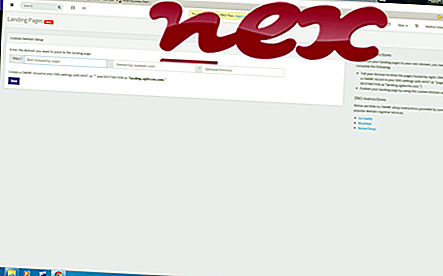El proceso conocido como SmartGPS Eco pertenece al software SmartGPS Eco de MiTAC.
Descripción: MgnContentManager.exe no es esencial para el sistema operativo Windows y causa relativamente pocos problemas. MgnContentManager.exe se encuentra en una subcarpeta de la carpeta del perfil del usuario o, a veces, en una subcarpeta de "C: \ Archivos de programa": lo más común es C: \ Users \ USERNAME \ AppData \ Roaming \ MiTAC Digital Corporation \ mgnContentManager \ 3.0.0.00 \ . El tamaño del archivo en Windows 10/8/7 / XP es 2, 705, 672 bytes.
El software se puede eliminar mediante el subprograma Agregar o quitar programas del Panel de control. El programa no es visible. El archivo mgnContentManager.exe es un archivo firmado de Verisign. El archivo tiene una firma digital. MgnContentManager.exe no es un archivo de sistema de Windows. El software se carga durante el proceso de arranque de Windows (consulte Clave del registro: Ejecutar). El software escucha o envía datos en puertos abiertos a una LAN o Internet. Entonces la evaluación técnica de seguridad es 54% peligrosa .
Desinstalar esta variante: tiene la opción de hacer lo siguiente:
- visite el sitio web www.magellangps.com
- desinstale el software SmartGPS Eco utilizando la función Desinstalar un programa del Panel de control de Windows (Windows: Inicio, Configuración, Panel de control, Desinstalar un programa)
Importante: Algunos malware se camuflan como mgnContentManager.exe, particularmente cuando se encuentran en la carpeta C: \ Windows o C: \ Windows \ System32. Por lo tanto, debe verificar el proceso mgnContentManager.exe en su PC para ver si es una amenaza. Recomendamos Security Task Manager para verificar la seguridad de su computadora. Este fue uno de los mejores descargas de The Washington Post y PC World .
Una computadora limpia y ordenada es el requisito clave para evitar problemas con mgnContentManager. Esto significa ejecutar un escaneo en busca de malware, limpiar su disco duro usando 1 cleanmgr y 2 sfc / scannow, 3 desinstalar programas que ya no necesita, buscar programas de inicio automático (usando 4 msconfig) y habilitar la actualización automática de Windows 5. Recuerde siempre realizar copias de seguridad periódicas, o al menos establecer puntos de restauración.
Si experimenta un problema real, intente recordar lo último que hizo o lo último que instaló antes de que el problema apareciera por primera vez. Use el comando 6 resmon para identificar los procesos que están causando su problema. Incluso para problemas graves, en lugar de reinstalar Windows, es mejor que repare su instalación o, para Windows 8 y versiones posteriores, ejecute el comando 7 DISM.exe / Online / Cleanup-image / Restorehealth. Esto le permite reparar el sistema operativo sin perder datos.
Para ayudarlo a analizar el proceso mgnContentManager.exe en su computadora, los siguientes programas han demostrado ser útiles: Un Administrador de tareas de seguridad muestra todas las tareas de Windows en ejecución, incluidos los procesos ocultos incrustados, como la supervisión del teclado y del navegador o las entradas de inicio automático. Una calificación de riesgo de seguridad única indica la probabilidad de que el proceso sea un posible spyware, malware o un troyano. B Malwarebytes Anti-Malware detecta y elimina de su disco duro el spyware, el adware, los troyanos, los registradores de teclas, el malware y los rastreadores dormidos.
Archivo relacionado:
appleiedav.exe s6000rmv.dll networx.sys mgnContentManager.exe eos utility.exe avira.oe.setup.bundle.exe cdfs.sys pfbho.dll ati2sgag.exe avira.systemspeedup.core.common.starter.exe flashplayerplugin_15_0_0_152.exe